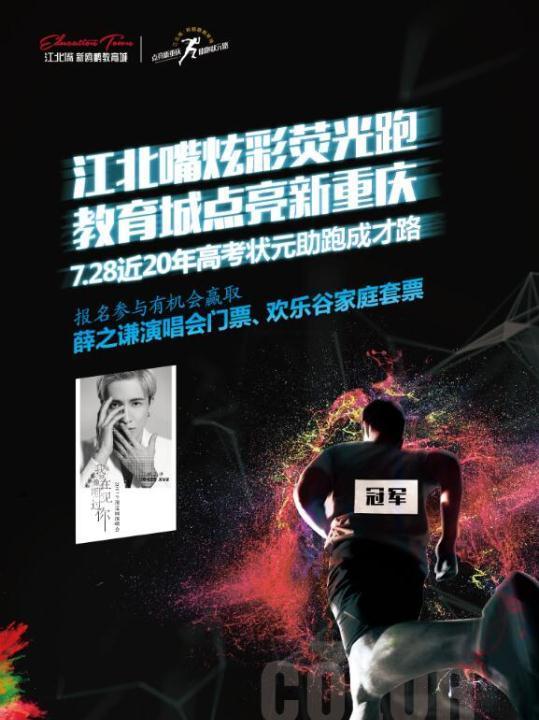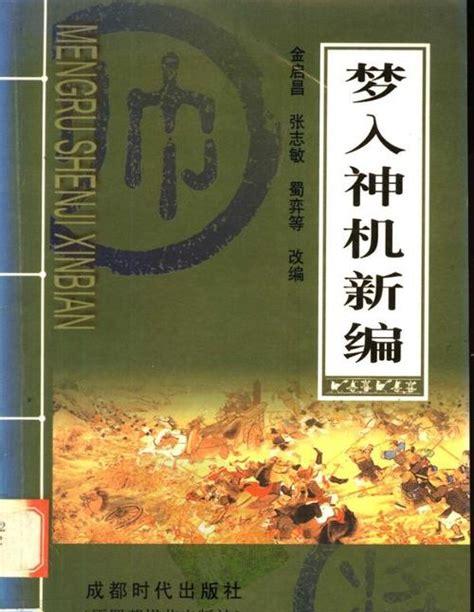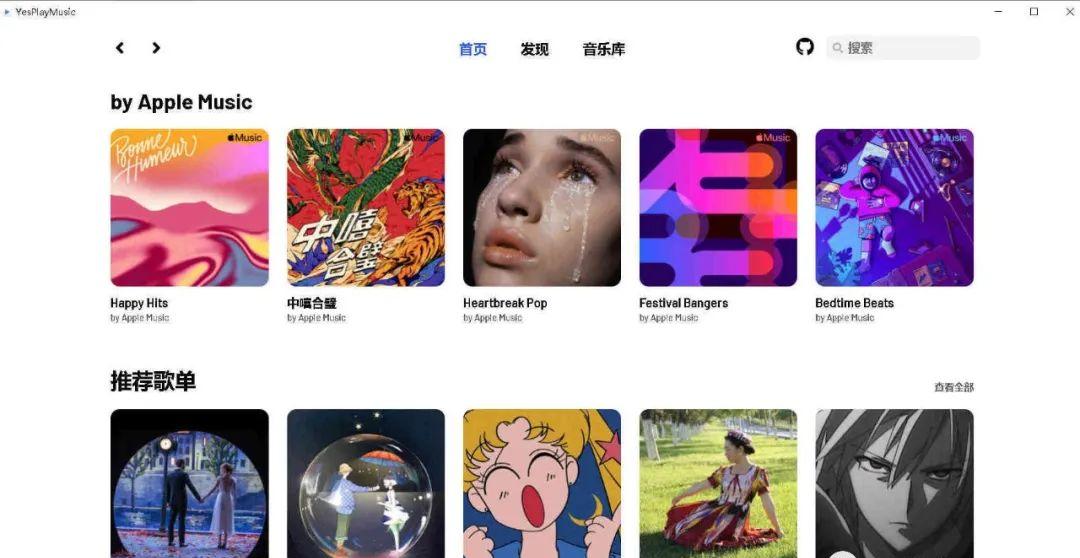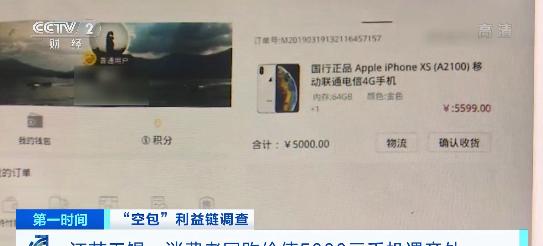安装打印机驱动通常有两种方法,一种是直接使用驱动文件自带的安装程序自动安装,而另一种方法就是我们自己手动进行安装。两种方法各有利弊,日常工作中可以根据实际情况来选择使用哪种方法进行安装。
今天我们用来做实例示范的机器是 佳能LBP2900 ,那么接下来我们就来看看这两种方法具体是如何操作的。

一、自动安装
(1)首先,我们通过百度找到“佳能”的官方网站
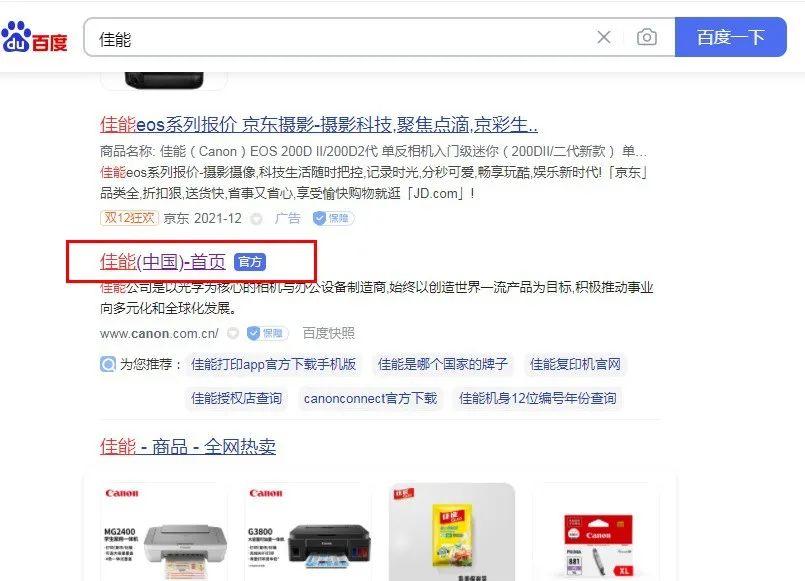
Ps:当然你也可以直接百度搜索“佳能2900驱动”,但是个人建议使用官方驱动减少出错
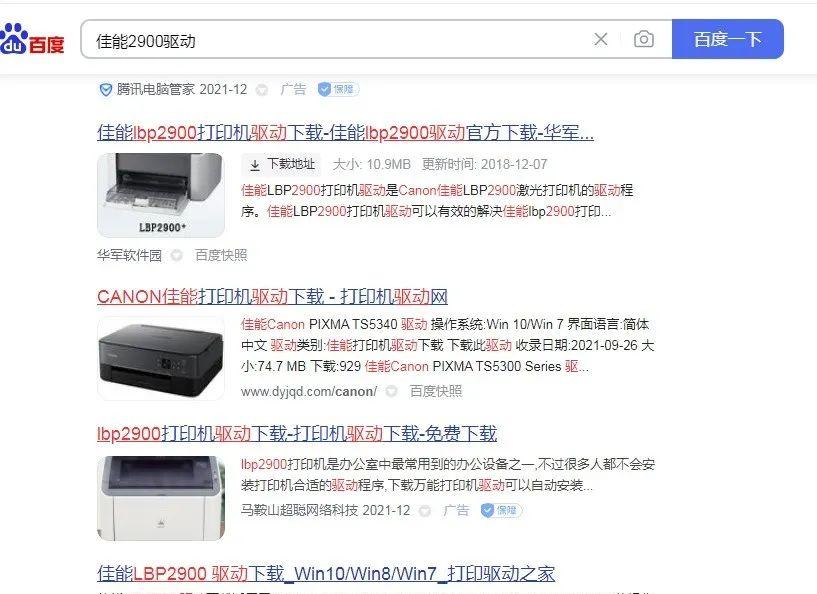

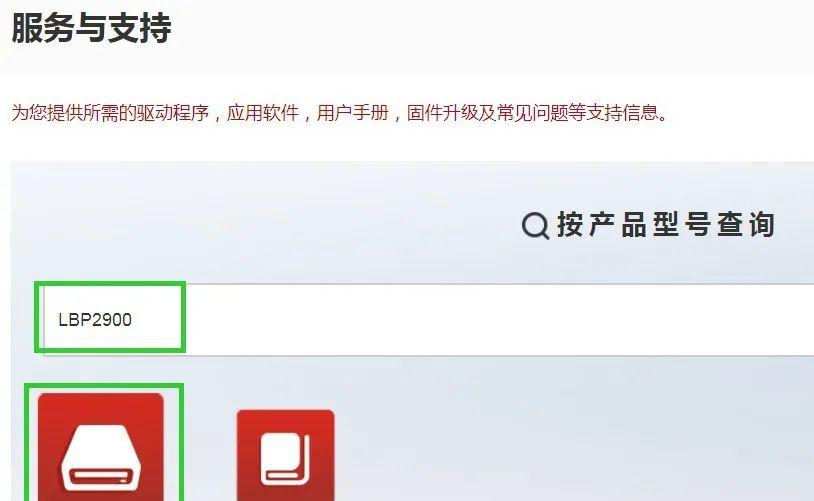

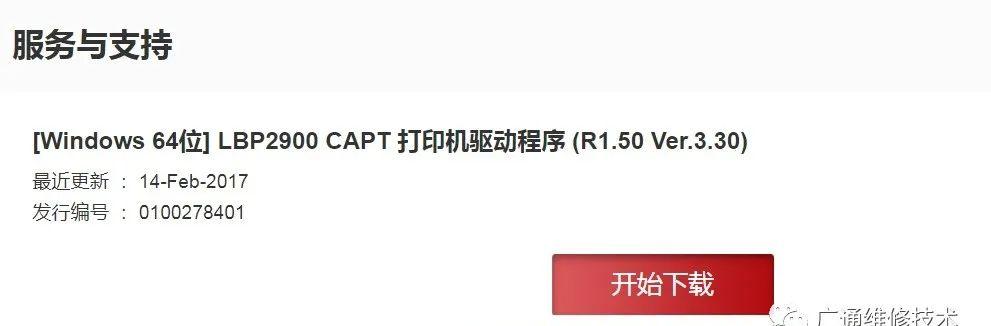
(5)将下载好的驱动程序压缩包进行解压缩
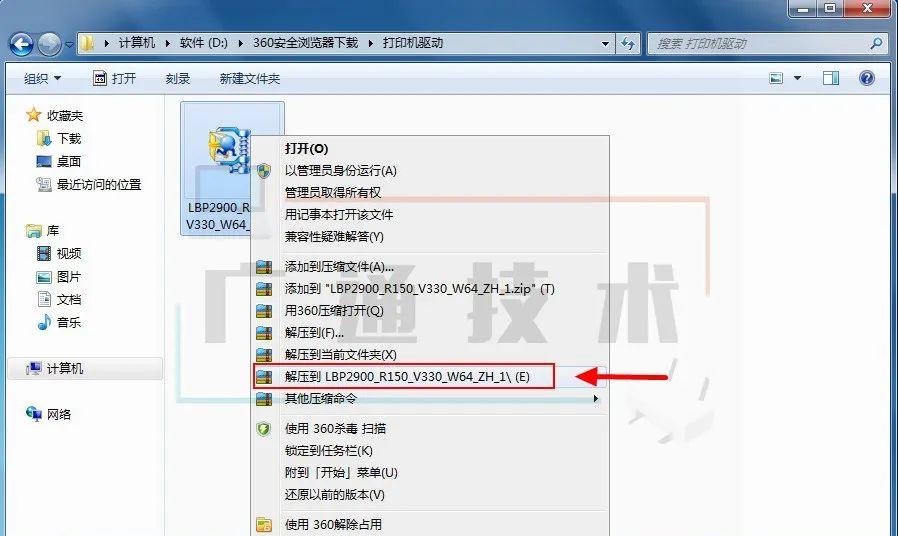
(6)解压后双击打开驱动文件夹
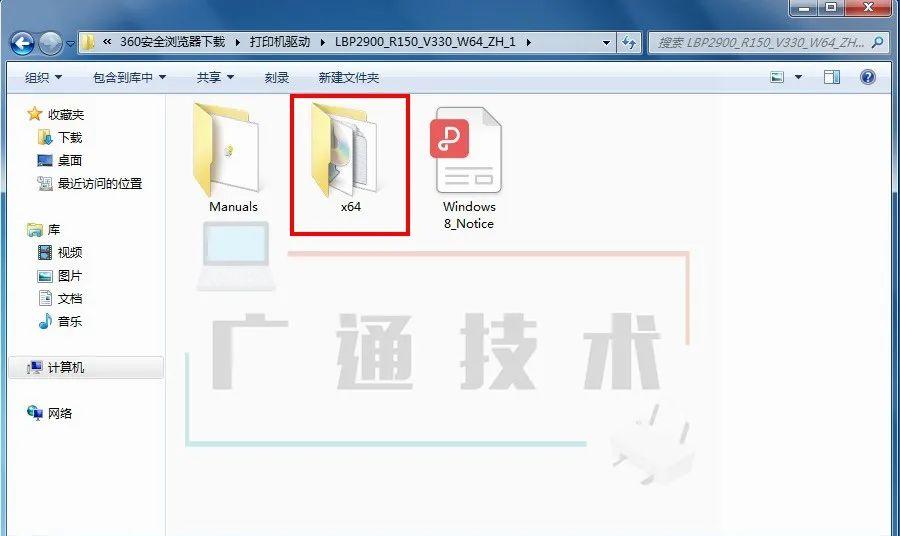
(7)此时在文件夹内找到“Setup”驱动安装程序(几乎所有打印机官网提供的官方驱动都有这个安装程序),双击打开
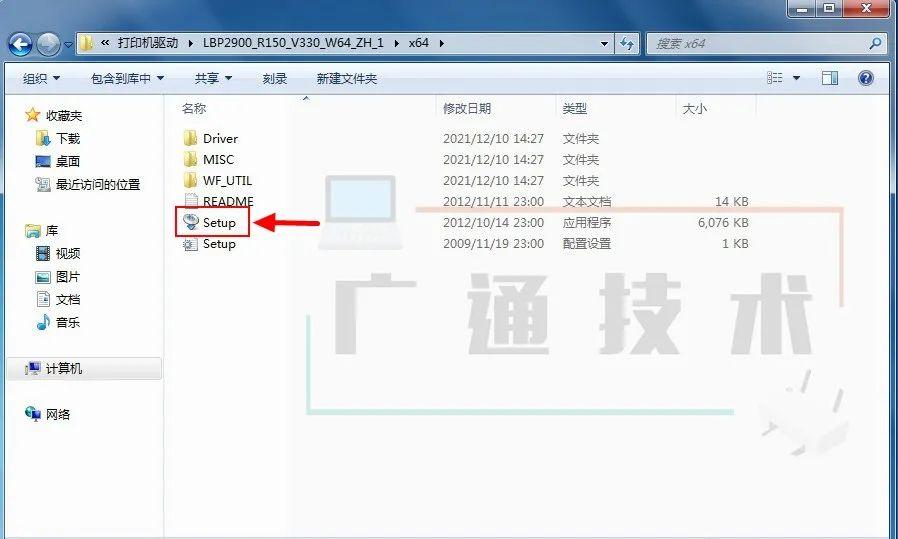
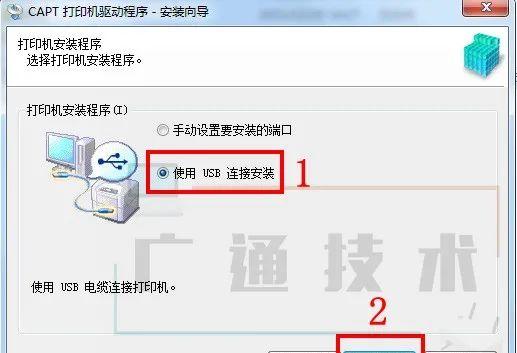
(9)此时驱动安装程序会自动搜索与电脑连接的打印机,搜索到打印机之后就会自动安装驱动程序

Ps:但有时安装程序会搜索不到打印机,只能选择重试,让驱动程序重新搜索,只不过有时反复搜索也无法搜索到,这样安装程序就无法完成安装了,这也是使用Setup安装程序自动安装的弊端。
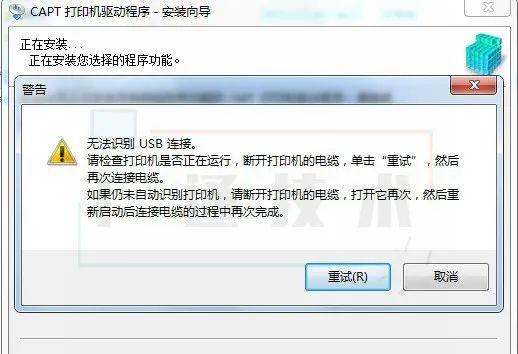
(10)安装完成后,按照提示重启电脑
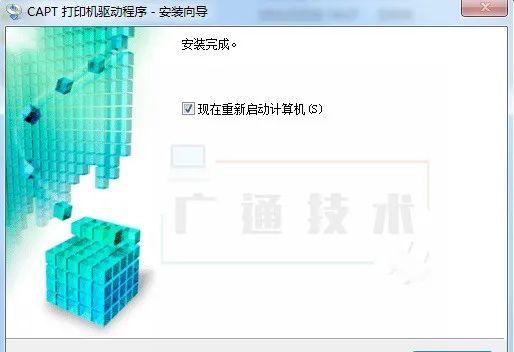
(11)进入“设备和打印机”查看是否出现对应型号的打印机图标,如果有图标出现,那么驱动就安装好了
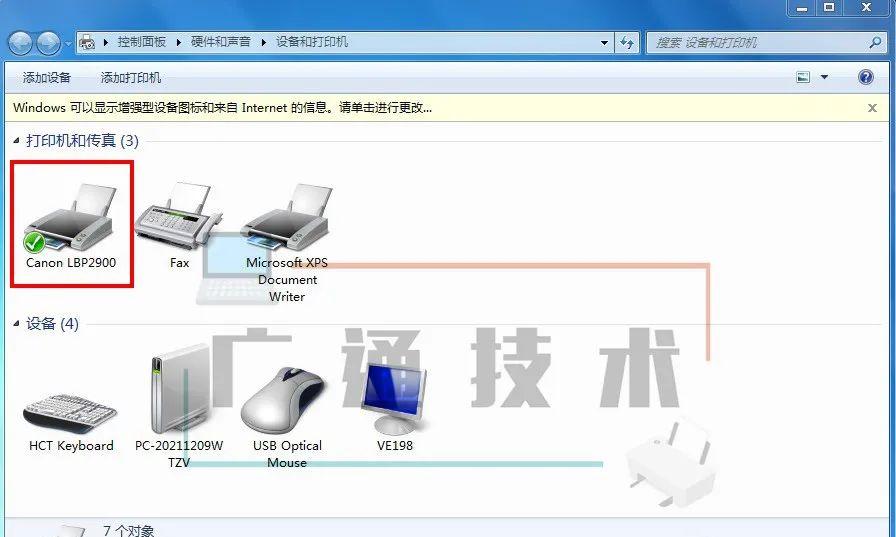
二、手动安装
下载驱动的过程不再赘述
(1)打开驱动文件夹,双击打开Driver文件夹
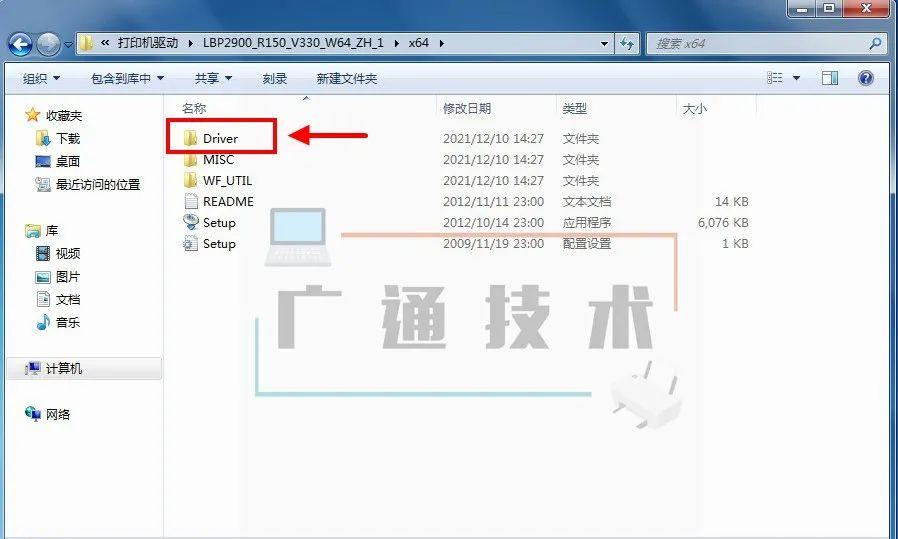
(2)复制Driver文件夹的路径
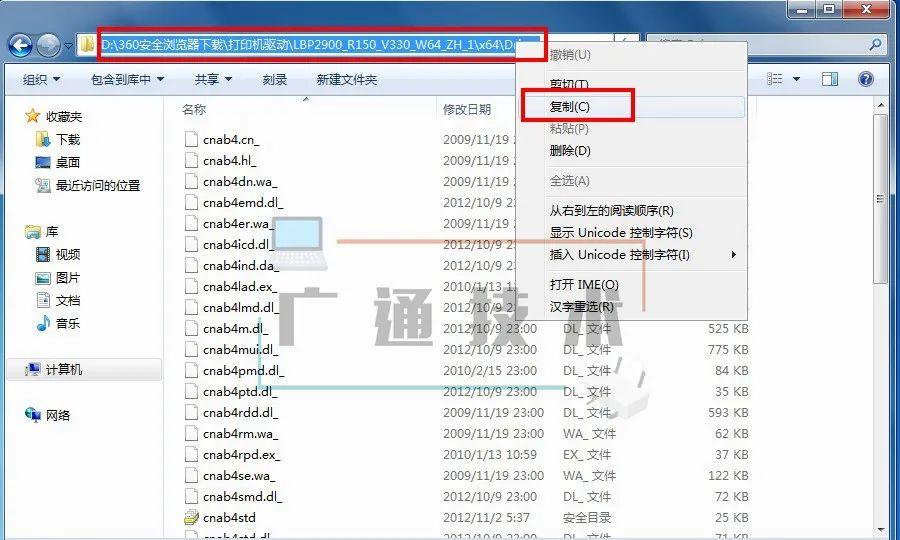
(3)回到桌面右击“计算机”选择“管理”
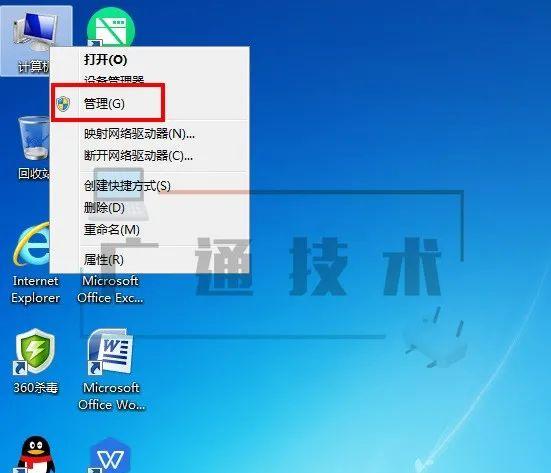
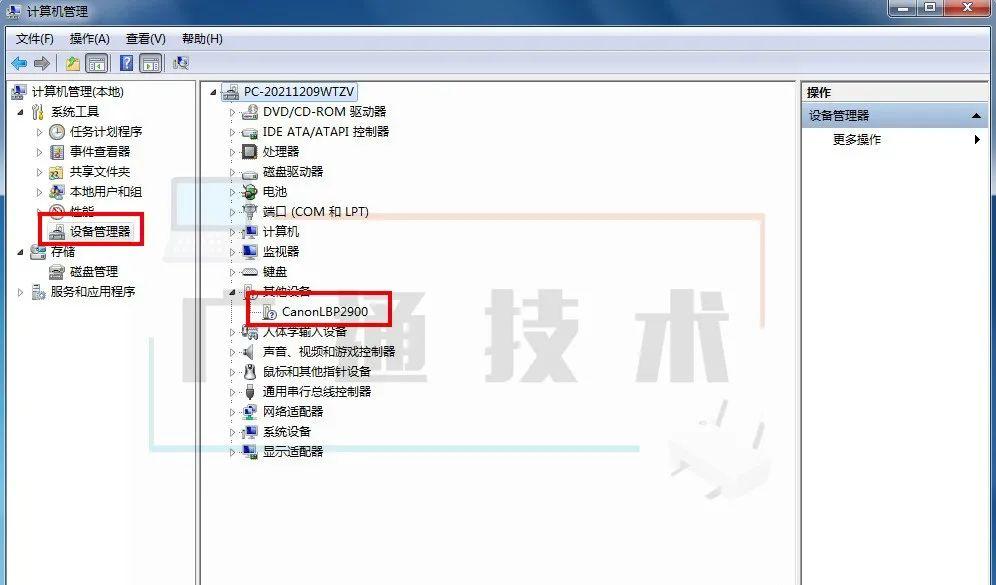
(5)在设备管理器里选中打印机(LBP2900),右击选择更新驱动程序
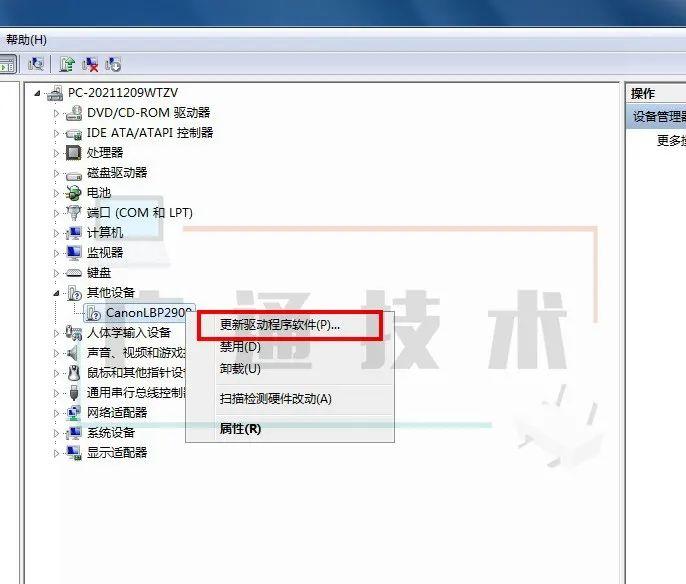
(6)选中“浏览计算机查找驱动程序”
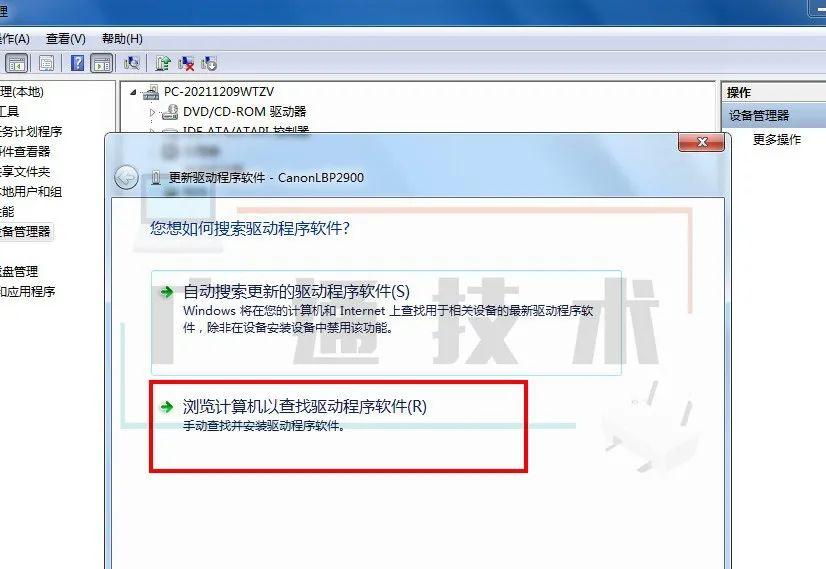
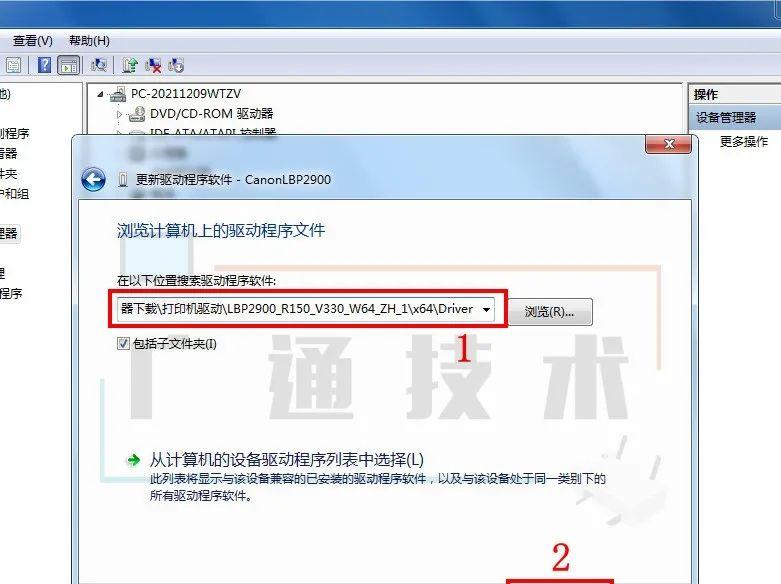
(8)稍等片刻驱动就安装完成了
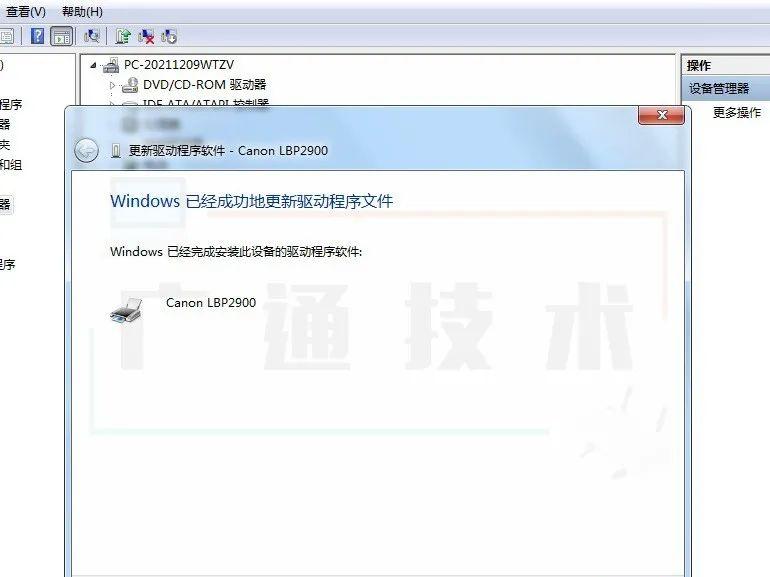
(9)进入“设备和打印机”查看是否有对应型号的打印机图标,有图标说明驱动已经安装好了
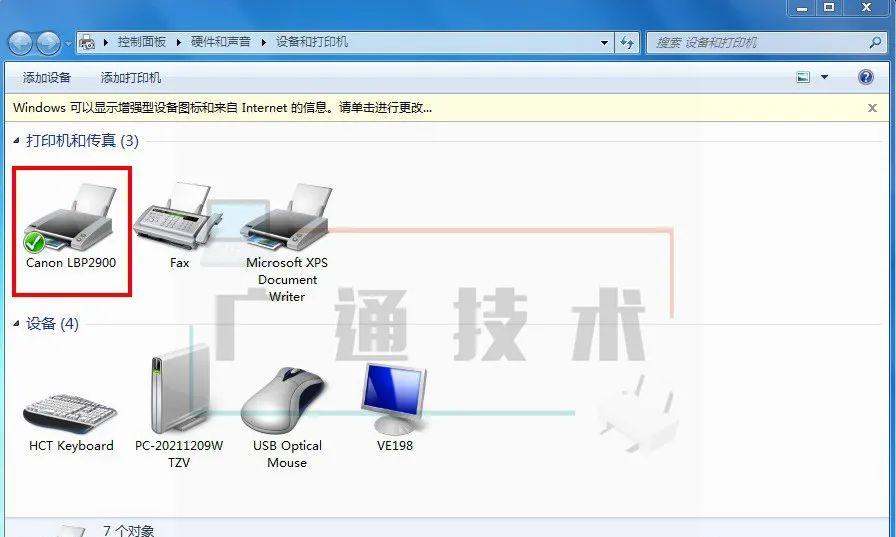
当然,这两种方法我们都学会了,日常中就可以根据情况自己选择使用哪种方法啦。